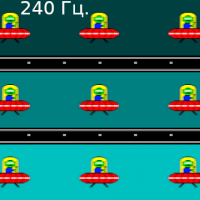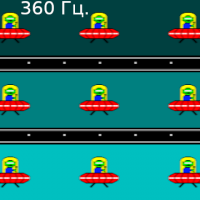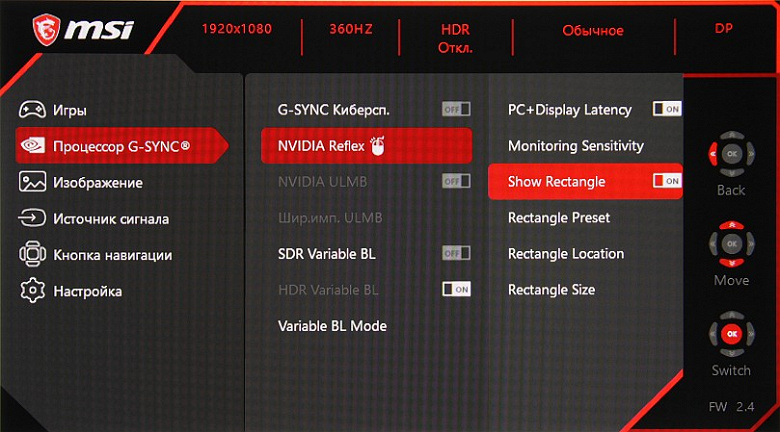Паспортные характеристики, комплект поставки и цена
| Модель | Oculux NXG253R |
|---|---|
| Тип матрицы | ЖК-панель типа IPS со светодиодной (WLED) краевой подсветкой |
| Диагональ | 24,5 дюйма (622 мм) |
| Отношение сторон | 16:9 (543,168×302,616 мм) |
| Разрешение | 1920×1080 пикселей |
| Шаг пикселей | 0,2829×0,2802 мм |
| Яркость (максимальная) | 400 кд/м² |
| Контрастность | 1000:1 (статическая) |
| Углы обзора | 178° (гор.) и 178° (верт.) |
| Время отклика | 1 мс (от серого к серому — GTG) |
| Количество отображаемых цветов | 1,07 млрд (10 бит на цвет — 8 бит + FRC) |
| Интерфейсы |
|
| Совместимые видеосигналы | DisplayPort — до 1920×1080/360 Гц (отчет edid-decode) HDMI — до 1920×1080/240 Гц (отчет edid-decode) |
| Акустическая система | отсутствует |
| Особенности |
|
| Размеры (Ш×В×Г) | 560×399×234 мм |
| Масса | 6,47 кг |
| Потребляемая мощность | 22 Вт |
| Напряжение питания (внешнего адаптера) | 100—240 В, 50—60 Гц |
| Комплект поставки (необходимо уточнять перед покупкой) |
|
| Ссылка на сайт производителя | MSI Oculux NXG253R |
| Примерная розничная цена на момент публикации | 65 тысяч рублей |
Внешний вид
Панели корпуса блока экрана, а также кожухи подставки изготовлены в основном из черного пластика с матовой поверхностью. Но встречаются и глянцевые участки — логотипы на задней панели и на основании подставки. Внешняя поверхность матрицы черная, полуматовая, зеркальность выражена. Экран выглядит как монолитная поверхность, ограниченная снизу пластиковой планкой, а сверху и с боков — узкой пластиковой окантовкой. Выведя изображение на экран, можно увидеть, что на самом деле между внешними границами экрана и собственно областью отображения есть поля (по 8 мм сверху и с боков и 24 мм снизу).
По центру нижней планки есть едва заметный логотип производителя. В правом нижнем углу на задней панели есть 5-позиционный джойстик.
На нижнем торце примерно под джойстиком размещены кнопка питания и белый светорассеиватель индикатора состояния. На задней панели также находится разъем для кенсингтонского замка. Все интерфейсные разъемы и разъем питания расположены в незамкнутой нише на задней панели и ориентированы вниз.
Подключать кабели к этим разъемам удобно, если экран повернуть в портретную ориентацию. Кабели, идущие от разъемов монитора, можно пропустить через вырез в нижней части стойки подставки.
На задней панели присутствует ненавязчивая декоративная подсветка — полоска из прозрачного пластика под надписью «G-Sync 360» неярко подсвечивается зеленым (включается/отключается в меню установок). На верхнем и на нижнем торцах, а также в нише с разъемами есть несколько вентиляционных решеток.
Чтобы выдержать вес монитора, ряд ответственных деталей подставки изготовлены из алюминиевого сплава и толстой штампованной стали. Конструкция подставки достаточно жесткая, она обеспечивает монитору хорошую устойчивость. Резиновые накладки снизу на основании подставки защищают поверхность стола от царапин и предотвращают скольжение монитора на гладких поверхностях.
Основание подставки относительно большое по площади, но оно сверху почти плоское и горизонтальное, что повышает эффективность использования рабочей площади стола. Например, сверху на основание можно класть всякую офисную мелочевку или поместить край клавиатуры. Стойка имеет фиксированную высоту, но подпираемый пружиной механизм со стальным рельсовым шариковым подшипником обеспечивает вертикальное перемещение узла, на который крепится блок экрана. В итоге экран легко устанавливается на нужную высоту. Шарнир в узле крепления блока экрана допускает немного наклонять блок экрана вперед от вертикального положения, больше — назад и перевернуть в портретную ориентацию по и против часовой стрелки. Дополнительно поворотный узел на основании подставки позволяет повернуть стойку с блоком экрана вправо-влево.


Подставку можно отсоединить (или не подсоединять изначально) и закрепить блок экрана на VESA-совместимом кронштейне с отверстиями по углам квадрата со стороной 100 мм (нужно использовать комплектные стойки).
Монитор нам достался упакованным в относительно большую красочно оформленную коробку из гофрированного картона с прорезными ручками по бокам. Внутри коробки для распределения и защиты содержимого используются пенопластовые вставки.
Коммутация
Монитор оснащен тремя цифровыми видеовходами: одним DisplayPort и двумя HDMI, все в полноразмерном варианте. Из них только DisplayPort поддерживает на вход сигнал с максимальными для этого монитора разрешением и частотой кадров. Входы выбираются в меню (в быстром или полном), кроме того, в случае отсутствия сигнала на текущем входе срабатывает автоматический выбор активного входа (эту функцию можно отключить). Есть встроенный концентратор USB (3.0) на три порта. Один из выходов USB (верхний) поддерживает аппаратное определение задержки вывода — Nvidia Reflex Latency Analyzer, — именно к нему нужно подключать мышь, чтобы эта функция работала. В комплект поставки входят три интерфейсных кабеля — HDMI, DisplayPort и USB (3.0).
Блок питания внешний. В этом есть как свои плюсы (легкая замена в случае выхода из строя), так и минусы (он очень мешается).
Входы HDMI и DisplayPort способны принимать цифровые аудиосигналы (только PCM стерео), которые выводятся после преобразования в аналоговый вид через гнездо миниджек 3,5 мм — выход на наушники. Мощности выхода на наушники хватило, чтобы в 32-омных наушниках с чувствительностью 92 дБ громкость была достаточной, но без запаса. Качество звука в наушниках хорошее — звук чистый, воспроизводится широкий диапазон частот, в паузах шума не слышно, правда громкость средствами монитора не регулируется.
Меню, управление, локализация, дополнительные функции и ПО из комплекта
Индикатор при работе неярко подсвечивается белым, светится оранжевым в режиме ожидания и не горит, если монитор условно выключен. Спереди индикатор не видно. Если монитор работает, и на экране нет меню, то при отклонении джойстика вниз/вверх или вправо/влево на экран выводится меню быстрого доступа к той функции, которая назначена на данное отклонение.
Нажатие на джойстик выводит основное меню. Меню занимает на экране значительную площадь, что иногда мешает оценке вносимых изменений (для масштаба: белое поле — это вся область отображения):
Надписи в меню достаточно крупные и читаемые. Благодаря логике переходов и джойстику, с которого не нужно снимать палец, навигация по меню очень удобная и быстрая. При необходимости можно установить уровень прозрачности фона и выбрать тайм-аут автоматического выхода из меню. Есть русская версия экранного меню. Кириллический шрифт меню ровный, надписи читаемые. Качество перевода на русский язык приемлемое.
Из дополнительных возможностей присутствуют три «геймерские» функции: вывод на экране счетчика частоты кадров, таймера и прицела выбранного типа. Положение на экране этих элементов можно настраивать, но выводится только что-то одно.
Функцию Nvidia Reflex Latency Analyzer мы обсудим ниже.
На сайте производителя в разделе поддержки для этого монитора мы обнаружили ссылки на руководство, на драйвер и на список характеристик в виде файла PDF. Также мы ожидали найти программу, которая позволила бы настраивать монитор с компьютера, но ни одна из трех программ с обещающими названиями не подошла.
Изображение
Настроек, изменяющих яркостный и цветовой баланс, не очень много.
Можно настраивать яркость (прямо в нитах) и контрастность, для цветовой температуры выбирать один из трех предустановленных профилей или вручную настраивать цветовой баланс регулировками усиления трех первичных цветов. Для компонентных сигналов есть возможность принудительно включить режим sRGB (хотя в данном случае необходимости в этом нет). Присутствует и режим с низкой интенсивностью синей компоненты. В дополнение к выбору профиля гамма-коррекции есть настройка (Усиление темного), изменяющая различимость градаций в тенях, что может пригодиться в играх с темными сценами. Также можно регулировать разгон матрицы и включать/выключать режимы вставки черного кадра и динамической подстройки яркости подсветки. Есть набор предустановленных значений настроек в виде нескольких профилей и отдельный режим G-SYNC Киберсп.
Режимов геометрической трансформации два:
- выполняется принудительное растягивание картинки на всю площадь экрана (На весь экран)
- изображение увеличивается до горизонтальных границ экрана с сохранением исходных пропорций (Авто.)
Для тестирования работоспособности режима G-Sync мы воспользовались демонстрационной программой Nvidia G-Sync Pendulum Demo — работает. G-Sync поддерживается как по DisplayPort, так и по HDMI. В списке Nvidia для подключения по DisplayPort указан диапазон поддерживаемых частот 1—360 Гц.
При подключении к компьютеру по DisplayPort поддерживается разрешение до 1920×1080 при 360 Гц кадровой частоты на вход, и вывод изображения на экран также осуществлялся с этой частотой. При таком разрешении и частоте обновления поддерживаются HDR, 8 бит на цвет и кодирование цвета RGB без снижения цветовой четкости. При этом в случае HDR выполняется расширение до 10-бит с помощью динамического смешения цветов, видимо, с помощью видеокарты на аппаратном уровне. При снижении частоты обновления до 300 Гц поддерживается уже 10-битный видеосигнал. В случае HDMI поддерживается до 1920×1080 при 240 Гц также с HDR при 8 бит на цвет, а при 144 Гц — уже 12 бит.
Данный монитор поддерживает работу в режиме HDR. Для тестирования этого режима мы использовали официальную программу DisplayHDR test tool, которой предлагает пользоваться организация VESA для проверки соответствия устройств отображения критериям сертификатов. Результат хороший: специальный тестовый градиент показал наличие 10-битного вывода (качество отличное, как при расширении до 10-бит с помощью видеокарты, так и самим монитором), а максимальная яркость в режиме HDR достигает значения 445 кд/м² (что, впрочем, не отличается от режима SDR). Даже с учетом того, что цветовой охват в реальности не шире sRGB, поддержку HDR в данном мониторе нельзя считать чисто номинальной.
Кинотеатральные режимы работы тестировались при подключении к Blu-ray-плееру Sony BDP-S300. Проверялась работа по HDMI. Монитор воспринимает сигналы 576i/p, 480i/p, 720p, 1080i и 1080p при 50 и60 кадр/с. 1080p при 24 кадр/с также поддерживается, и кадры в этом режиме выводятся с равной длительностью. В случае чересстрочных сигналов видео просто выводится по полям. Тонкие градации оттенков различаются как в светах, так и в тенях. Яркостная и цветовая четкости очень высокие. Интерполяция низких разрешений к разрешению матрицы выполняется без значимых артефактов.
Внешняя поверхность матрицы черная, полуматовая, и по ощущениям внешний слой матрицы относительно жесткий. Матовость поверхности матрицы позволяет работать с комфортом в случае типичного варианта расположения монитора (на столе), пользователя (на стуле перед монитором) и светильников (на потолке) в помещении. «Кристаллического» эффекта нет.
Тестирование ЖК-матрицы
Микрофотографии матрицы
Изображение структуры пикселей из-за матовой поверхности размыто, но при большом желании характерную для IPS структуру распознать можно:
Фокусировка на поверхности экрана выявила хаотично расположенные микродефекты поверхности, отвечающие собственно за матовые свойства:
Зерно этих дефектов в несколько раз меньше размеров субпикселей (масштаб этих двух фотографий одинаковый), поэтому фокусировка на микродефектах и «перескок» фокуса по субпикселям при изменении угла зрения выражены слабо, из-за этого нет и «кристаллического» эффекта.
Оценка качества цветопередачи
Реальная гамма-кривая зависит от выбранного профиля в списке Gamma (значения показателей аппроксимирующей функции приведены в скобках в подписях, там же — коэффициент детерминации R²):

Реальная гамма-кривая ближе всего к стандартной при выборе Gamma = 2.2, поэтому далее мы измерили яркость 256 оттенков серого (от 0, 0, 0 до 255, 255, 255) при этом значении. График ниже показывает прирост (не абсолютное значение!) яркости между соседними полутонами:

На большей части зависимости рост яркости достаточно равномерный и каждый следующий оттенок значимо ярче предыдущего. Однако в самой темной области два ближайших к черному оттенка неотличимы по яркости от черного цвета:

Аппроксимация полученной гамма-кривой дала показатель 2,21, что очень близко к стандартному значению 2,2, при этом реальная гамма-кривая мало отклоняется от аппроксимирующей степенной функции:

Чтобы убрать завал и улучшить различимость градаций в тенях есть два способа. Во-первых, можно выбрать светлый профиль гаммы (2.0 или 1.8). Во-вторых, воспользоваться настройкой Усиление темного (У.Ч.). Вот, что получается при максимальной коррекции с ее помощью:

Темная область стала светлее, но далее гамма-кривая совпадает с исходной. И фрагмент в тенях:

Видно, что меняется только скорость роста яркости в темной области, а уровень черного, а значит и контрастность не меняется, как и должно быть.
Для оценки качества цветопередачи использовали спектрофотометр i1Pro 2 и комплект программ Argyll CMS (1.5.0).
Цветовой охват близок к sRGB:

Поэтому визуально цвета на этом мониторе имеют естественные насыщенность и оттенок. Ниже приведен спектр для белого поля (белая линия), наложенный на спектры красного, зеленого и синего полей (линии соответствующих цветов):

Такой спектр с относительно узким пиком синего и с широкими горбами зеленого и красного цветов характерен для мониторов, в которых используется белая светодиодная подсветка с синим излучателем и желтым люминофором.
Цветовой баланс в самом ярком режиме (то есть без коррекции — профиль Обычное для цветовой температуры) близок к стандартному, но все равно мы попытались его улучшить, регулируя усиление трех основных цветов. Графики ниже показывают цветовую температуру на различных участках шкалы серого и отклонение от спектра абсолютно черного тела (параметр ΔE) в случае отсутствия вмешательства и после ручной коррекции (R = 100, G = 89, B = 84):


Самый близкий к черному диапазон можно не учитывать, так как в нем цветопередача не так важна, а погрешность измерения цветовых характеристик высокая. Ручная коррекция еще больше приблизила цветовую температуру к 6500 К и уменьшила значение ΔE — очень хороший результат. Впрочем, для бытового (игрового) применения в коррекции необходимости нет.
Измерение равномерности черного и белого полей, яркости и энергопотребления
Измерения яркости проводились в 25 точках экрана, расположенных с шагом 1/6 от ширины и высоты экрана (границы экрана не включены, настройки монитора установлены в значения, обеспечивающие максимальную яркость и контрастность). Контрастность вычислялась, как отношение яркости полей в измеряемых точках.
| Параметр | Среднее | Отклонение от среднего | |
|---|---|---|---|
| мин., % | макс., % | ||
| Яркость черного поля | 0,49 кд/м² | −29 | 57 |
| Яркость белого поля | 430 кд/м² | −9,6 | 5,9 |
| Контрастность | 900:1 | −37 | 26 |
Равномерность белого хорошая, а черного, и как следствие, контрастности — гораздо хуже. Контрастность для данного типа матриц по современным меркам типичная. Визуально видно, что черное поле местами засвечено. Фотография ниже это демонстрирует:
При включении режима с динамическим управлением яркости установившаяся контрастность формально возрастает, но не до бесконечности, так как даже на черном поле во весь экран подсветка совсем не выключается. График ниже показывает, как увеличивается яркость (вертикальная ось) при переключении с черного поля (после пяти секунд вывода) на белое при выключенной и включенной динамической подстройке яркости (три режима — Mode 1/2/3):

Видно, что в динамическом режиме яркость подсветки быстро повышается до максимального значения. В принципе от этой функции может быть практическая польза в виде улучшения восприятия темных сцен.
Яркость белого поля в центре экрана и потребляемая от сети мощность (остальные настройки установлены на значения, обеспечивающие максимальную яркость изображения):
| Значение настройки Пик.знач. белого (нит) | Яркость, кд/м² | Потребление электроэнергии, Вт |
|---|---|---|
| 450 (максимум) | 445 | 42,8 |
| 225 | 231 | 31,9 |
| 40 (минимум) | 39,5 | 24,8 |
В режиме ожидания и в условно выключенном состоянии монитор потребляет порядка 0,3 Вт.
Яркость монитора меняется именно яркостью подсветки, то есть без ущерба для качества изображения (сохраняется контрастность и количество различимых градаций) яркость монитора можно менять в широких пределах, что позволяет с комфортом работать, играть и смотреть фильмы как в освещенном, так и в темном помещении. На любом уровне яркости значимая модуляция подсветки отсутствует, что исключает видимое мерцание экрана. Для тех, кто привык распознавать знакомое сокращение, уточним: ШИМ отсутствует. В доказательство приведем графики зависимости яркости (вертикальная ось) от времени (горизонтальная ось) при различных значениях настройки яркости:

Есть режим со вставкой черного кадра с названием Nvidia ULMB (далее — ULMB). Этот режим доступен для частот обновления 144 и 240 Гц при выключенном G-Sync. Зависимости яркости (вертикальная ось) от времени (горизонтальная ось) для случаев, когда этот режим выключен и яркость подсветки максимальная и когда включен при двух крайних значениях настройки Шир.имп. ULMB (100% и 10%):

Четкость в движении действительно повышается, но на динамичной картинке появляются артефакты, о чем будет рассказано ниже, а из-за мерцания с частотой максимум в 240 Гц данный режим рекомендуется использовать с осторожностью, так как мерцание может приводить к повышенной утомляемости глаз. Также отметим, что при включении режима ULMB, несмотря на повышенную пиковую яркость, яркость изображения все равно снижается (до 51% от максимального уровня при Шир.имп. ULMB = 100% и до 5% при 10%).
Нагрев монитора можно оценить по приведенным снимкам с ИК-камеры, полученным после долговременной работы монитора на максимальной яркости в помещении с температурой примерно 24 °C:
Нижний край экрана нагрелся до 46 °C максимум. Видимо, внизу находится светодиодная линейка подсветки экрана. Нагрев сзади умеренный:
Корпус БП нагрелся до 46 °C, что немало, но еще не критично:
Определение времени отклика и задержки вывода
Время отклика зависит от значения одноименной настройки, которая управляет разгоном матрицы. График ниже показывает, как меняется время включения и выключения при переходе черный-белый-черный (столбики «вкл.» и «выкл.»), а также среднее суммарное (от первого оттенка до второго и обратно) время для переходов между полутонами (столбики «GTG»):

По мере увеличения разгона на графиках некоторых переходов появляются характерные всплески яркости — например, так выглядят графики для перехода между оттенками 40% и 60% (значения настройки Время отклика приведены над графиками):

Визуально артефакты даже на максимальном разгоне заметны слабо.
С нашей точки зрения, уже на предпоследнем уровне разгона скорости матрицы достаточно даже для самых динамичных игр. Приведем зависимость яркости (вертикальная ось) от времени (горизонтальная ось) при чередовании белого и черного кадра при 240, 300 и 360 Гц кадровой частоты:

Видно, что при 360 Гц чередования кадров максимальная яркость белого кадра ниже уровня 90% от белого, а минимальная яркость черного кадра выше 10%. В итоге амплитуда изменения яркости ниже 80% от уровня белого, то есть согласно этому формальному критерию скорости матрицы не достаточно для полноценного вывода изображения с кадровой частотой 360 Гц. Впрочем, уже при 300 Гц амплитуда выше 80% — такую частоту матрица уже отрабатывает.
Для наглядного представления о том, что на практике означает такая скорость матрицы, какие могут быть артефакты от разгона и повышает ли четкость в движении, описанная выше настройка ULMB, приведем серию снимков, полученных с помощью движущейся камеры. Такие снимки показывают, что видит человек, если он следит глазами за двигающимся на экране объектом. Описание теста приведено тут, страница с самим тестом тут. Использовались рекомендованные установки (скорость движения 960 пиксель/с для частот 60, 120 и 240 Гц и 1080 пиксель/с для 360 Гц), выдержка 1/15 с, на фотографиях указаны значения частоты обновления, а также настроек Время отклика (ВО с цифрой, обозначающей ступень разгона) и Шир.имп. ULMB (просто ULMB 10% или 100%).
Видно, что при прочих равных условиях четкость изображения повышается по мере роста частоты обновления и степени разгона, а артефакты от разгона умеренные. Включение ULMB увеличивает четкость, но за объектами в движении появляются контуры, что снижает положительный эффект.
Попробуем представить, что было бы в случае матрицы с мгновенным переключением пикселей. Для нее при 60 Гц объект со скоростью движения 960 пиксель/с размывается на 16 пикселей, при 120 Гц — на 8 пикселей, при 240 Гц — на 4 пикселя, при 1080 пиксель/с и 360 Гц — на 3 пикселя. Размывается, так как фокус зрения движется с указанной скоростью, а объект неподвижно выводится на 1/60, 1/120, 1/240 или 1/360 секунды. Для иллюстрации этого сымитируем размытие на 16, 8, 4 и 3 пикселя:
Видно, что четкость изображения, особенно после умеренного разгона матрицы, почти такая же, что и в случае идеальной матрицы.
Мы определяли полную задержку вывода от переключения страниц видеобуфера до начала вывода изображения на экран (разрешение — 1920×1080). Напомним, что эта задержка зависит от особенностей работы ОС Windows и видеокарты, а не только от монитора.
| Частота / вход | Задержка вывода, мс |
|---|---|
| 360 Гц / DisplayPort | 2,7 |
| 240 Гц / HDMI | 3,5 |
Задержка очень низкая и никак не ощущается при работе за ПК, да и в очень динамичных играх не приведет к снижению результативности.
В этом мониторе есть функция Nvidia Reflex Latency Analyzer, с помощью которой можно аппаратно определить задержку вывода, чтобы, например, попытаться ее снизить, изменяя настройки видеокарты. Чтобы все заработало, нужно к верхнему порту USB монитора подключить мышь, в игре найти такой момент, когда при нажатии на кнопку мыши на экране что-то меняется (например, появляется вспышка от выстрела), а в мониторе настроить область чувствительности именно на то место, где эта вспышка появляется.
Монитор сам определяет, какой промежуток времени проходит от нажатия на кнопку мыши (точнее от передачи соответствующего пакета по USB) до появления вспышки и выводит полученное значение в левом верхнем углу экрана (область чувствительности — зеленый прямоугольник, его на экран можно не выводить):
Для теста мы использовали не игру, а тестовую программу, в которой при нажатии на левую кнопку мыши фон окна менялся с белого на черный, а при втором нажатии обратно. Дополнительно в программе GeForce Experience можно настроить вывод на экран этой задержки (PC + Display Latency) и еще нескольких параметров.

Много букв про Nvidia Reflex Latency Analyzer и про задержки вообще написано тут и тут. Отметим, что при 360 Гц частоты обновления, минимальное значение задержки, которое мы наблюдали в этом тесте, было 7,1 мс. Это больше, чем мы получили для средней задержки (2,7 мс), но это и ожидаемо, так как в нашем тесте исключены этапы получения сигнала от мыши и подготовки к выводу изображения. Также было выяснено, что функция Nvidia Reflex Latency Analyzer реагирует только на изменение от темного к светлому, и для более-менее корректной ее работы между «выстрелами» нужно делать большую паузу. В целом понятно, что функция интересная и полезная, но что делать с полученным знанием не очень ясно, видимо, нужно более тщательное изучение вопроса, чем могут на досуге заняться владельцы этого монитора.
Измерение углов обзора
Чтобы выяснить, как меняется яркость экрана при отклонении от перпендикуляра к экрану, мы провели серию измерений яркости черного, белого и оттенков серого в центре экрана в широком диапазоне углов, отклоняя ось датчика в вертикальном, горизонтальном и диагональном направлениях.

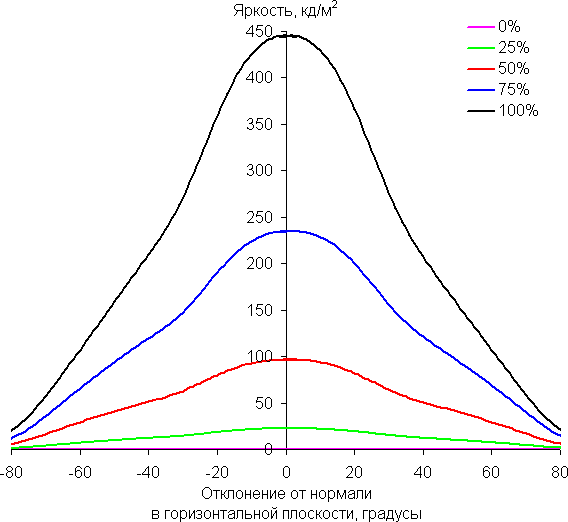
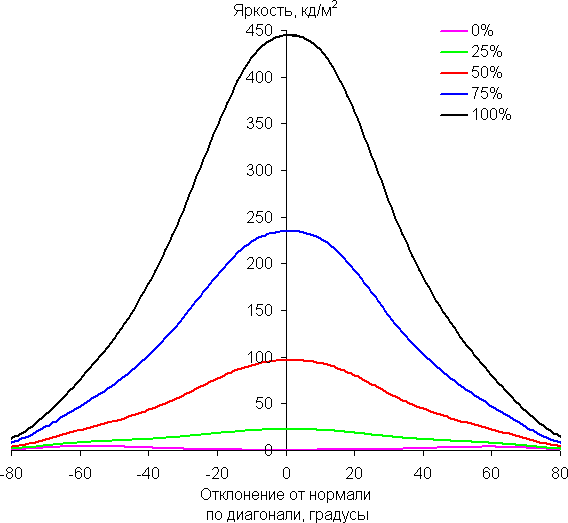


Уменьшение яркости на 50% от максимального значения:
| Направление | Угол |
|---|---|
| Вертикальное | −31°/32° |
| Горизонтальное | −34°/35° |
| Диагональное | −40°/41° |
По скорости снижения яркости углы обзора не очень широкие, что для матрицы типа IPS нехарактерно. При отклонении в диагональном направлении яркость черного поля начинает резко возрастать уже при 20°-30° отклонения от перпендикуляра к экрану. Если сидеть не очень далеко от экрана, то черное поле по углам будет заметно светлее, чем в центре (оставаясь практически нейтральным по оттенку). Контрастность в диапазоне углов ±82° только в случае отклонения по диагонали приближается к значению 10:1, для двух других направлений контрастность существенно выше.
Для количественной характеристики изменения цветопередачи мы провели колориметрические измерения для белого, серого (127, 127, 127), красного, зеленого и синего, а также светло-красного, светло-зеленого и светло-синего полей во весь экран с использованием установки, подобной той, что применялась в предыдущем тесте. Измерения проводились в диапазоне углов от 0° (датчик направлен перпендикулярно к экрану) до 80° с шагом в 5°. Полученные значения интенсивностей были пересчитаны в ΔE относительно замера каждого поля при перпендикулярном положении датчика относительно экрана. Результаты представлены ниже:



В качестве реперной точки можно выбрать отклонение в 45°, что может быть актуальным в случае, например, если изображение на экране рассматривают два человека одновременно. Критерием сохранения правильности цветов можно считать значение ΔE меньше 3. Стабильность цветов очень хорошая, это является одним из главных достоинств матрицы типа IPS.
Выводы
MSI Oculux NXG253R — это игровой, даже киберспортивный монитор высочайшего класса. Данное утверждение доказывают очень высокая частота обновления, быстрая матрица, низкое значение задержки вывода, поддержка G-Sync и набор игровых функций, среди которых есть аппаратное определение задержки вывода. Дизайн монитора строгий и универсальный, он имеет современный визуально безрамочный экран. Есть крайне ненавязчивая декоративная подсветка, которая не вызывает никакого отторжения, да и пользователю монитора ее не видно. В целом монитор получился универсальным, пригодным не только для игр, но и, например, для комфортного выполнения офисной работы, для работы с графикой и для просмотра кино.
Достоинства:
- Частота обновления до 360 Гц
- Низкая задержка вывода
- Эффективный регулируемый разгон матрицы
- Поддержка G-Sync
- Режим со вставкой черного кадра
- Экранный прицел, таймер и счетчик частоты кадров
- Подстройка различимости градаций в тенях
- Очень хорошее качество цветопередачи
- Поддержка HDR
- Полноценная поддержка сигнала 24 кадр/с
- Отсутствие мерцания подсветки
- Широкий диапазон регулировки яркости подсветки
- Функция аппаратного определения задержки вывода
- Удобный 5-позиционный джойстик на контрольной панели
- Три цифровых видеовхода и трехпортовый концентратор USB (3.0)
- Хорошее качество выхода на наушники
- Удобная и регулируемая подставка
- VESA-площадка 100 на 100 мм
- Русифицированное меню
Недостатки:
- Значимых нет
За функциональность и техническое совершенство монитор MSI Oculux NXG253R заслуживает нашей награды «Оригинальный дизайн»:

В заключение предлагаем посмотреть наш видеообзор монитора MSI Oculux NXG253R:
Наш видеообзор монитора MSI Oculux NXG253R можно также посмотреть на iXBT.video
Монитор MSI Oculux NXG253R предоставлен на тестирование компанией MSI